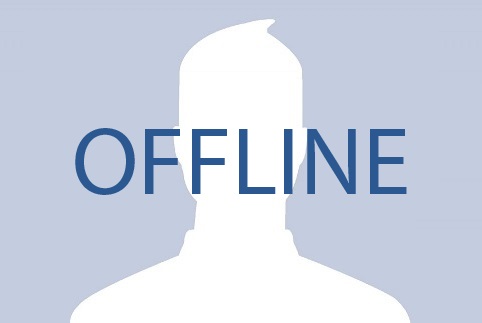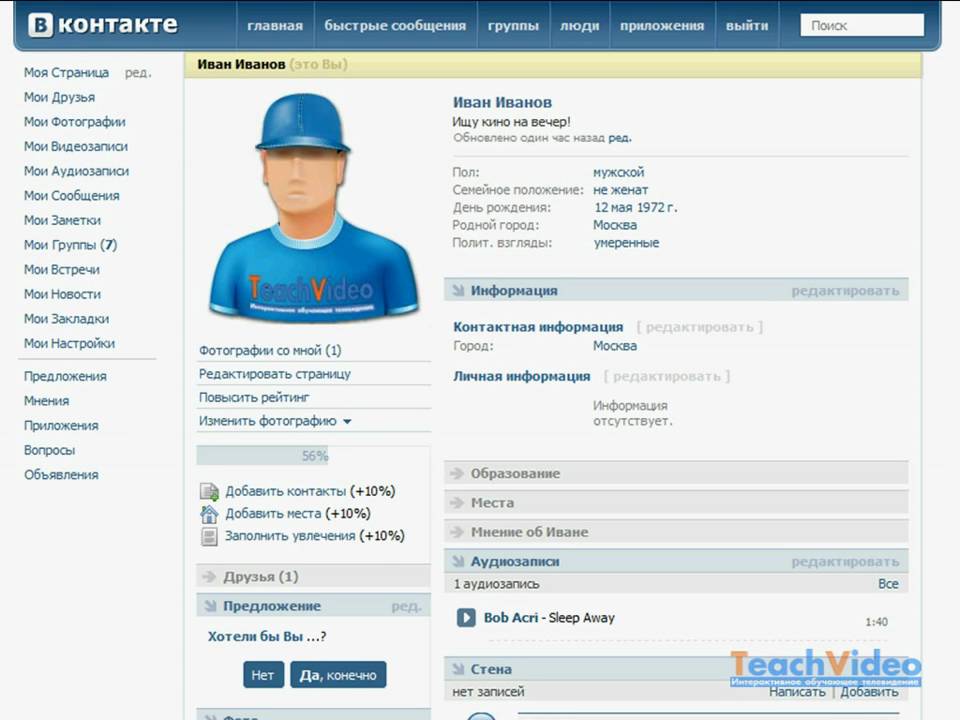Контакты отображаются в автономном режиме или недоступны для поиска — Skype для бизнеса
Твиттер LinkedIn Фейсбук Электронное письмо
- Статья
- 3 минуты на чтение
- Применимо к:
- Skype для бизнеса Online
Введение
В этой статье описывается устранение следующих проблем со Skype для бизнеса Online (ранее Lync Online):
- Контакты в Skype для бизнеса находятся в автономном режиме или имеют статус «присутствие неизвестно».
- Вы не можете выполнять поиск в адресной книге Skype для бизнеса.
- Контакты Skype для бизнеса Online потеряны или отсутствуют, либо список контактов не обновляется.

Процедура
Сценарий 1. Контакты в Skype для бизнеса отключены
Контакты отключены по нескольким причинам. Прежде чем приступать к дополнительному устранению неполадок, проверьте следующие условия:
Похоже, что контакт находится в автономном режиме и не заблокирован пользователем в списке контактов пользователя. Для этого выполните следующие действия:
- В главном окне Skype для бизнеса щелкните Отношения .
- Расширение заблокированных контактов , а затем убедитесь, что автономный контакт не заблокирован.
Примечание
Если контакт заблокировал вас, этот контакт отображается как не в сети в вашем списке контактов.
Контакту назначена лицензия Skype для бизнеса Online.
Если контакт является членом другой организации Skype для бизнеса или внешним контактом Skype, проверьте следующее:
Внешнее подключение включено в центре администрирования Skype для бизнеса Online.

В центре администрирования Skype для бизнеса Online домен контакта является разрешенным доменом, и домен явно не заблокирован.
Примечание
После добавления нового контакта Skype или Skype для бизнеса из другой организации, если контакт игнорирует запрос на добавление вас в свой список контактов, этот контакт будет отображаться в вашем списке контактов как не в сети.
Дополнительные сведения о внешних контактах см. на следующих веб-сайтах Microsoft:
- 2392146 Пользователи Skype для бизнеса Online не могут общаться с внешними контактами
Сценарий 2. Не удается выполнить поиск в глобальном списке адресов с помощью Microsoft Skype для бизнеса
При попытке поиска в адресной книге появляется одно из следующих сообщений об ошибке:
- Не удается выполнить синхронизацию с корпоративной адресной книгой . Это может быть связано с тем, что настройка прокси-сервера в вашем веб-браузере не разрешает доступ к адресной книге.

- Адресная книга готовится к синхронизации. Результаты поиска могут быть устаревшими.
В Skype для бизнеса Online поиск в адресной книге и глобальном списке адресов выполняется только через веб-запросы. Клиент Skype для бизнеса не загружает и не сохраняет локальную копию адресной книги. Это снижает нагрузку на серверы и предоставляет наиболее актуальную информацию при выполнении поиска контактов.
Убедитесь, что подключение к веб-службе адресной книги доступно. Для этого выполните следующие действия:
В области уведомлений в правой части панели задач найдите значок Skype для бизнеса, нажмите и удерживайте клавишу Ctrl, щелкните правой кнопкой мыши значок Skype для бизнеса и выберите Информация о конфигурации .
Скопируйте URL-адрес внешнего сервера ABS.
Запустите Internet Explorer и вставьте URL-адрес в адресную строку.

В сообщении, которое вы получаете от Internet Explorer, указывается, доступен ли URL-адрес с компьютера. Если вы не можете получить доступ к URL-адресу, это указывает на то, что что-то блокирует связь с URL-адресом или с него, например, брандмауэр или прокси-сервер:
Если доступ к URL-адресу возможен, вы увидите одно из следующих сообщений об ошибке (даже если страница не отображается):
- 401 Неавторизованный доступ: доступ запрещен
- Internet Explorer не может отобразить веб-страницу.
Если URL-адрес недоступен, вы увидите одно из следующих сообщений об ошибке:
- Веб-страница не найдена.
- 404 Не найдено
Убедитесь, что служба автообнаружения Exchange настроена правильно. Для этого см. Способ 2 в разделе «Решение» следующей статьи базы знаний Майкрософт:
2404385 Outlook не может настроить новый профиль с помощью автообнаружения Exchange для почтового ящика Exchange Online в Microsoft 365
Сценарий 3: контакты Skype для бизнеса Online потеряны или отсутствуют, или список контактов не обновляется
В редких случаях список контактов может быть поврежден из-за недопустимого символа в сообщении об отсутствии на работе или из-за затянувшегося деинициализированного контакта.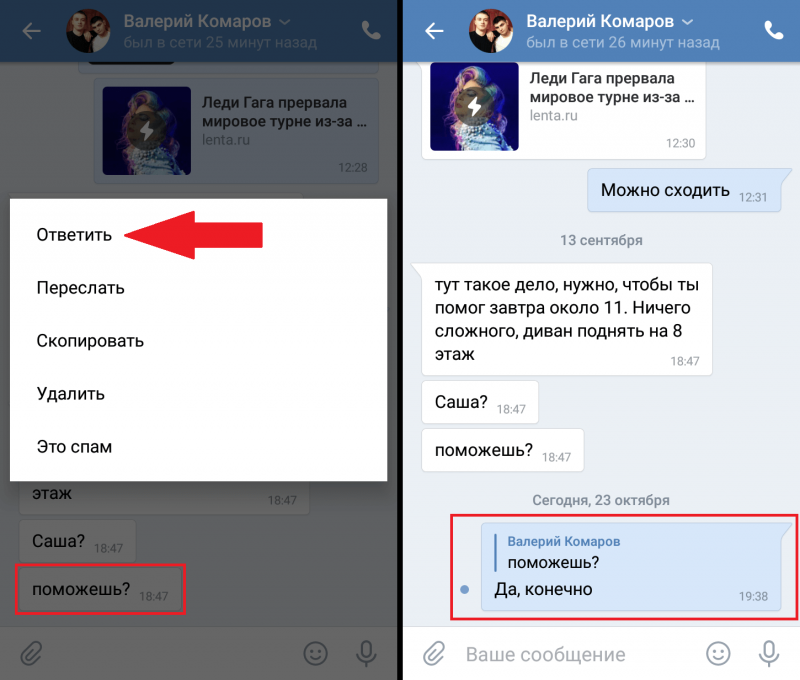 Чтобы решить эту проблему, принудительно обновите список контактов, чтобы убедиться, что ваша информация синхронизирована. Для этого выполните следующие действия:
Чтобы решить эту проблему, принудительно обновите список контактов, чтобы убедиться, что ваша информация синхронизирована. Для этого выполните следующие действия:
Найдите следующую папку:
Удалить следующие файлы:
- Galcontacts.db
- galcontacts.db.idx
- CoreContact.cache
- ABS_<имя для входа>.cache
- Mfugroup.кэш
- Персональный LISDB.кэш
- PresencePhoto.cache
Перезапустите Skype для бизнеса и подождите 30 минут, пока не завершится повторная синхронизация.
Все еще нужна помощь? Перейдите в сообщество Майкрософт.
Как оставаться в офлайне в WhatsApp, не отключаясь!
Почти в каждом приложении для обмена сообщениями или социальных сетях есть инструменты, позволяющие вашим контактам и подписчикам знать обо всех моментах, когда вы находитесь в сети. Конечно, это может быть чрезвычайно полезно очень часто, но вполне понятно, что многие пользователи хотят быть более осторожными и появляться в автономном режиме, например, в WhatsApp.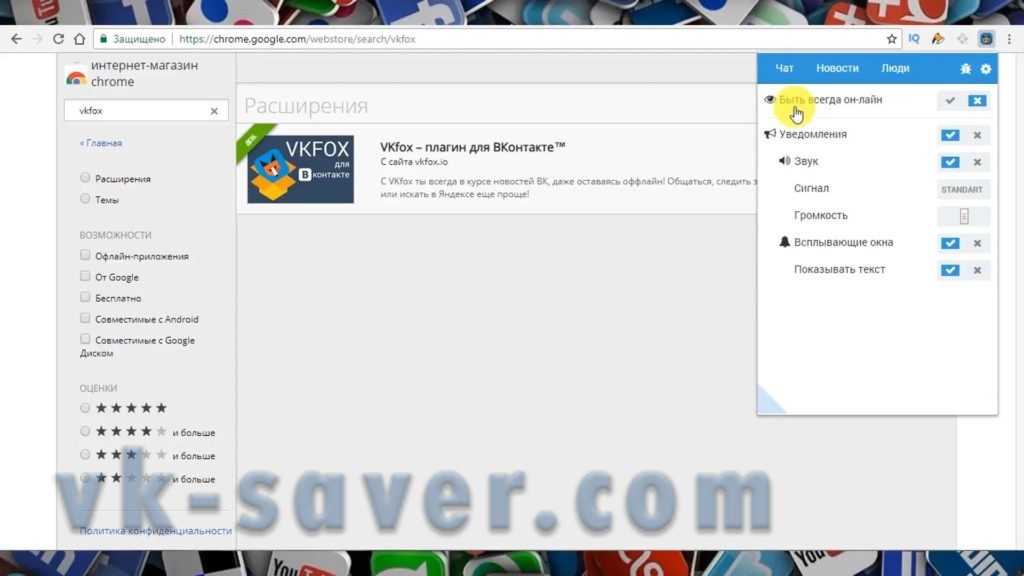
К счастью, существует множество различных вариантов, особенно для тех, кто хочет скрыть онлайн-статус в WhatsApp, даже при включенном Интернете и во время использования приложения.
Вы можете подробно ознакомиться со всеми шагами, которые необходимо предпринять, чтобы иметь возможность использовать WhatsApp с большей конфиденциальностью, из наших советов ниже!
Указатель этой статьи
Как отключить WhatsApp
Как мы упоминали ранее, есть несколько вещей, которые вы можете сделать, чтобы сделать WhatsApp офлайн. Это верно как для общего использования приложения, чтобы другие люди не знали, что вы сейчас в сети или когда вы в последний раз использовали приложение, так и для некоторых других действий.
Например, вы можете не показывать прочитанное сообщение и больше не показывать обновления статуса. Конечно, все это индивидуальные и необязательные варианты, которые вы можете изменить в любой момент.
Это очень полезно для тех, кто хочет появляться в WhatsApp в автономном режиме только в некоторые моменты своей повседневной жизни.
Изменение параметра «Последнее посещение»
В начале наших советов мы поговорим о том, как можно изменить параметр «Последнее посещение» . Это тот, который сообщает всем вашим контактам, когда вы в последний раз использовали WhatsApp или даже если вы сейчас в сети.
Если вы хотите, чтобы WhatsApp отображался в автономном режиме, это самая важная опция. Для этого нажмите на три вертикальные точки в правом верхнем углу экрана и перейдите к «Настройки» .
Затем нажмите на опцию «Учетная запись» .
Чтобы продолжить, необходимо перейти к пункту «Конфиденциальность» в следующем меню.
Здесь вы увидите многие параметры, которые мы будем использовать в этом руководстве. На данный момент вам просто нужно нажать на «Последнее посещение» .
Затем из вариантов вам нужно выбрать вариант «Никто» , благодаря которому вы будете казаться не в сети в WhatsApp.
Как мы уже упоминали, вы можете изменить это по своему желанию, когда вы хотите, чтобы ваши контакты могли видеть, что вы в сети (или нет). Стоит отметить, что, отключив эту опцию, вы также не сможете видеть, когда в последний раз ваши контакты были в сети.
Выключить Уведомления о прочтении
Далее, ну, покажите, как просто сделать так, чтобы ваши контакты не знали, когда вы читаете одно из их сообщений. В настоящее время, если уведомления о прочтении включены, под сообщением отображаются две синие галочки, показывающие, что вы его прочитали.
Чтобы изменить это, снова перейдите в меню «Конфиденциальность» и найдите параметр «Уведомления о прочтении» .
Все, что вам нужно сделать, это нажать кнопку рядом с этой опцией, чтобы отключить ее в любое время. Его также можно изменить по желанию, как и любой другой вариант.
Как и ожидалось, когда вы отключите эту опцию, вы также не сможете знать, когда кто-то читал ваши сообщения.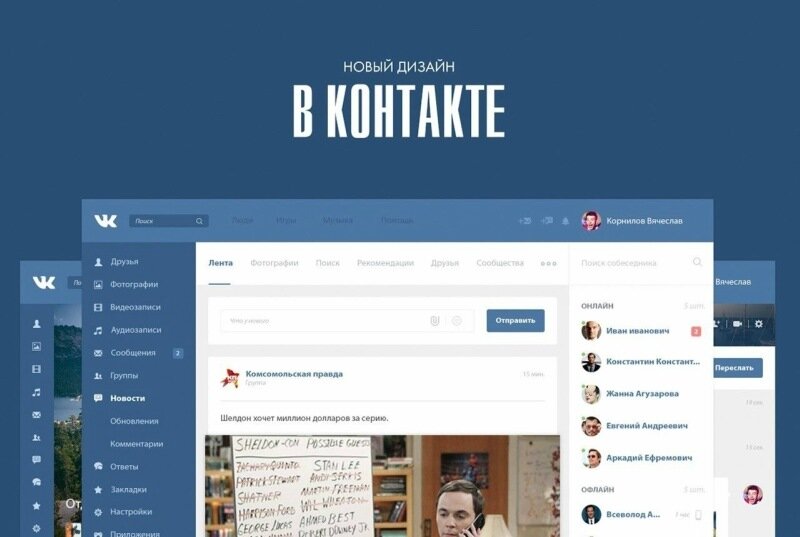 Все, что вы сможете увидеть, это то, дошли ли сообщения до получателей.
Все, что вы сможете увидеть, это то, дошли ли сообщения до получателей.
Скрыть свой статус
Наконец, еще одна вещь, которую вы можете сделать, чтобы попытаться казаться офлайн в WhatsApp в меру своих возможностей, — это скрыть обновления своего статуса. Это хорошая вещь для тех, кто любит часто обновлять его, но не хочет, чтобы его видели все в любой момент.
Чтобы никто не мог видеть ваш текущий статус, вернитесь на вкладку «Конфиденциальность» и найдите параметр «Статус» .
Далее вы увидите окно, в котором вы можете выбрать способ передачи вашего статуса. «Мои контакты» покажет это всем, «Мои контакты, кроме…» покажет это всем вашим контактам, кроме выбранных вами, а
Довольно просто, не правда ли? И помните, это еще один вариант, которым вы можете поделиться, когда захотите.